お待たせしました!今週はいよいよMindjet 11 for Windowsのリリースです。
これまで、Mindjet 11 for Windowsに新たに搭載された機能やMindjetのコンセプトや活用シナリオについて投稿してきました。
こちらの記事は、旧ブログから移行されたものです。記載内容ついては、最新のものではありませんのでご注意ください。
本日は、このコーナーの締めくくりとして、Mindjet 11に搭載されたいくつかのきめ細かな機能改善についてご紹介することにしましょう。
1.ガントチャート画像のクリップボードコピー機能
Mindjet Version 9から搭載されたガントチャートビューに新たにコピー機能が追加されました。
現在表示しているガントチャートのイメージ(画像)をクリップボードへコピーしてくれます。
キャプチャソフトを持っていない方でも簡単にPowerPointやExcel、Wordといったオフィスツールへ貼り付けることができるので様々な補足資料に活用できます。
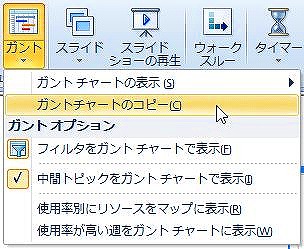
2. フィルタオーバーレイ機能(状態表示)
これまで、詳細フィルタ機能や分岐のみの表示を使って一時的にトピックの表示範囲が変わっていた場合、一瞬「他のトピックが消えてしまった」と慌てた経験が誰にでもあるはずです。
こんなありがちなシーンを想定し、フィルタ実行中には、画面の左下にその状態を示すメッセージが表示されるようになりました。
現在の状態を確認した後で、メッセージを右クリックすれば、表示モードをすばやく元に戻せるので、もう慌てなくても大丈夫です。
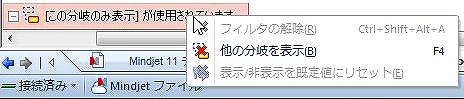
3. 最近使ったファイルの固定化機能
「最近使ったファイル」の一覧では、通常オプションで定められた個数(既定値:20)の範囲で直近に使用したものから上位にリストされます。
Mindjet 11 for Windowsでは、自分自身がすぐに利用したいマップをこの最近使ったファイルの一覧上に固定化(ピン)することができるようになりました。
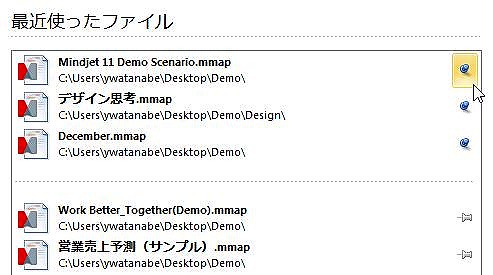
4. オンラインファイルの操作性を改善
Mindjet 11と接続可能なクラウドサービス(旧名:Mindjet Connect)上にあるファイルの操作性がより改善されました。
ドラッグ&ドロップによるファイルの移動操作に加え、ファイルの一括選択による複数ファイルのアップロードやダウンロード、さらに削除ができるようになりました。
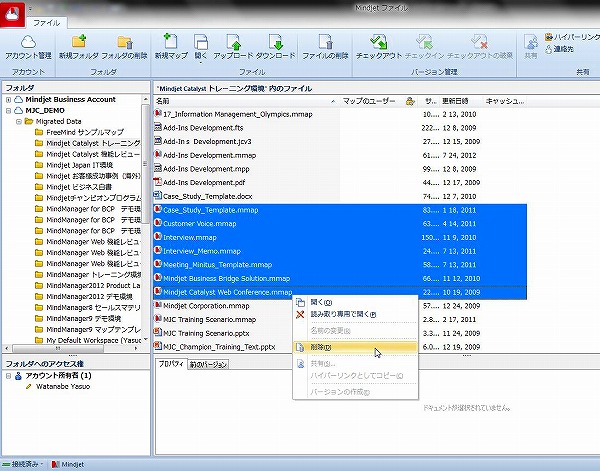
5. Microsoft SharePointとの統合・連携機能
Mindjet Tasks同様、社内のMicrosoft SharePointサーバー上にあるドキュメントやタスクにもマップ上からすばやくアクセスすることができます。
マップ上の任意のトピックをSharePoint 上のタスクへ送信したり、SharePoint上のタスクやドキュメントをマップ上のトピックにダイナミックに取り込み、リンクさせることができるため、必要に応じて複数のサイト上に散在するドキュメントやタスクを1枚のマップへ集約してダッシュボードとして利用することも可能となります。
マップ上のトピックに関連付けられたリンクアイコンをクリックするだけで、対象のコンテンツページにすばやく内蔵ブラウザからアクセスできるので、目的のコンテンツやタスク情報にすばやくたどりつけます。
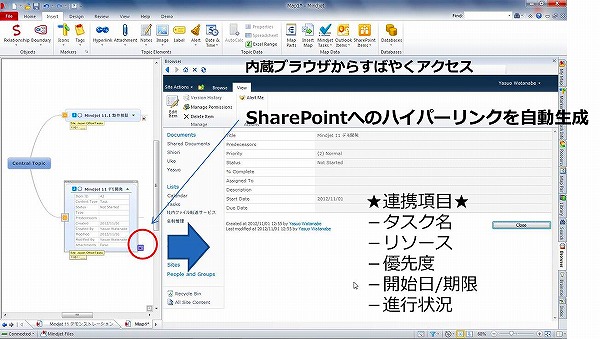
Mindjet 11 for Windowsの新機能特集ならびにMindjetプロダクトの新たなコンセプトや活用シナリオはいかがでしたか?
次回は、本特集の締めくくりとしてMindjet 11 for Windowsに関するビデオリソース(英語)をご紹介することにしましょう。
英語が苦手という方も、概要を読んでいただいてから興味のあるビデオをご覧いただければ直感的にご理解いただけると思います。

